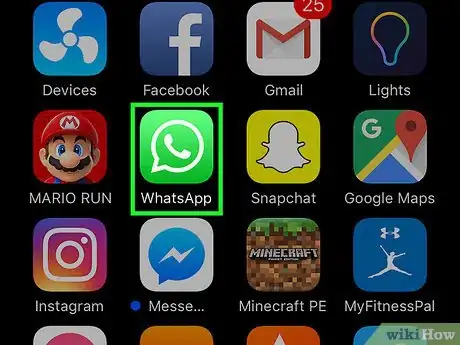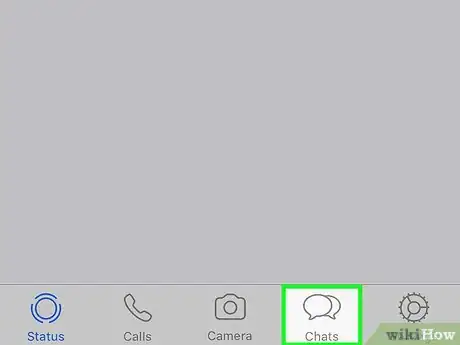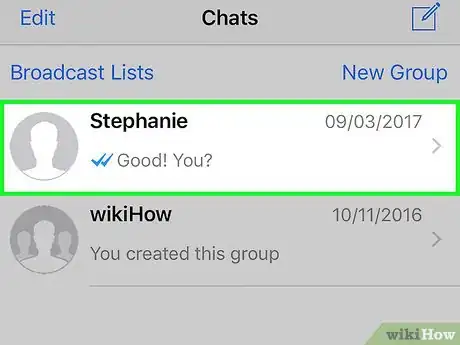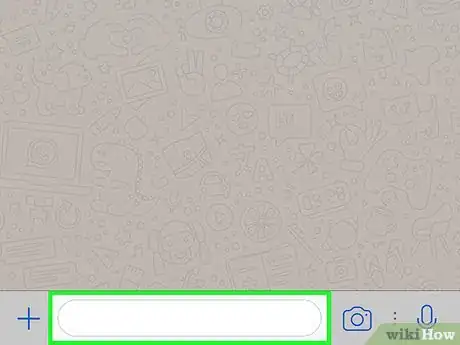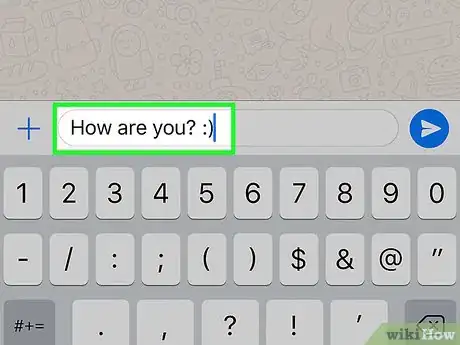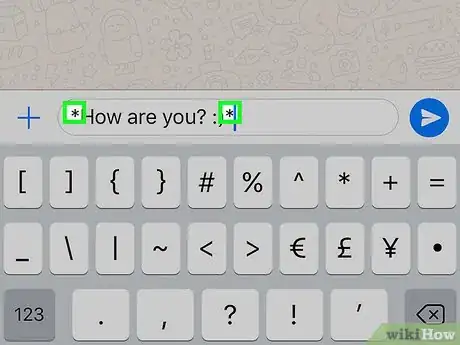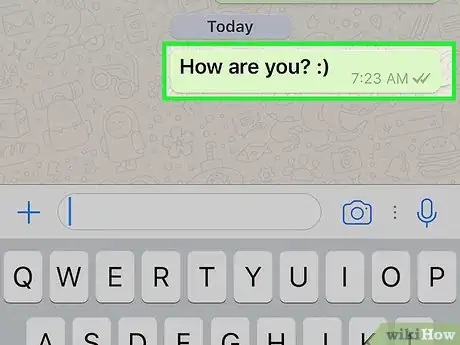X
Este artículo fue coescrito por Jack Lloyd. Jack Lloyd es escritor y editor de tecnología para wikiHow. Tiene más de dos años de experiencia escribiendo y editando artículos relacionados con tecnología. Es entusiasta de la tecnología y profesor de inglés.
Este artículo ha sido visto 5231 veces.
Este wikiHow te enseñará cómo cambiar y estilizar la fuente en WhatsApp en tu iPhone o Android. Ten en cuenta que no hay forma de cambiar de forma permanente la fuente del texto de WhatsApp. Solo puedes poner en negrita, en cursiva, tachar y aplicar la fuente FixedSys a un texto específico por cada mensaje.
Pasos
-
1Abre WhatsApp. Pulsa el icono de la aplicación WhatsApp, que se parece a un globo de diálogo y un auricular blanco sobre un fondo verde.
- Si WhatsApp se abre en una pantalla de inicio de sesión, sigue las instrucciones en pantalla para iniciar sesión con tu número telefónico.
-
2Pulsa Chats. Es un icono con forma de globo de diálogo que está en la parte inferior de la pantalla. Esto abrirá una lista de tus conversaciones actuales.
- En Android, pulsarás la pestaña CHATS en la parte superior de la pantalla.
- Si WhatsApp se abre en un chat, pulsa el botón "Atrás" que está en la esquina superior izquierda de la pantalla para regresar a la página "Chats".
-
3Selecciona un chat. Pulsa el chat en el que quieras enviar texto con una fuente diferente a la habitual.
- También puedes comenzar un nuevo chat pulsando el icono "Nuevo chat" que está en la parte superior derecha (iPhone) o inferior derecha (Android) y seleccionando un contacto.
-
4Pulsa el campo de texto. Está en la parte inferior de la pantalla. Al hacerlo, se abrirá el teclado en pantalla de tu smartphone.
-
5Ingresa un mensaje. Escribe el mensaje que quieras enviar usando una fuente diferente.
-
6Cambia la fuente del mensaje. Tienes varias opciones disponibles para cambiar la fuente:[1]
- Para poner en negrita el texto, escribe un asterisco * al principio y al final del mensaje. Por ejemplo, *¡Hola!* se volvería ¡Hola!
- Para poner en cursiva el texto, escribe un guion bajo _ al principio y al final del mensaje. Por ejemplo, _¿Cómo estás?_ se volvería ¿Cómo estás?
- Para añadir un tachado (una línea a través del texto), escribe una tilde ~ al principio y al final del mensaje (por ejemplo, ~Cometí un error~).
-
7Usa la fuente FixedSys. Al escribir tres comillas invertidas (apóstrofes ``` que se inclinan hacia abajo de izquierda a derecha) antes y después del mensaje, puedes desbloquear una fuente secreta que se parece al texto estilizado usado en el Símbolo del sistema y la Terminal.
- Por ejemplo, ```Las computadoras conquistarán a la humanidad``` se volvería
Las computadoras conquistarán a la humanidadcuando se envíe. - En un iPhone, tendrás que pulsar el botón 123 en el teclado, mantener pulsada la tecla del apóstrofe ' y seleccionar la opción que está más a la izquierda en el menú emergente resultante para escribir una comilla invertida.
- Por ejemplo, ```Las computadoras conquistarán a la humanidad``` se volvería
-
8Envía tu mensaje. Pulsa el icono "Enviar" que está a la derecha del cuadro de texto para hacerlo. El mensaje automáticamente se formateará y enviará.
- Los símbolos que escribiste en ambos extremos del mensaje no se mostrarán en la conversación.
Anuncio
Consejos
- Los usuarios de iPhone también pueden mantener pulsado el texto para abrir un menú emergente, pulsar Seleccionar todo en el menú para seleccionar todo el texto, y pulsar B, I o U en el menú resultante para poner en negrita, en cursiva o subrayar el texto. Esta también es una opción para los usuarios de Android, aunque tendrás que mantener pulsado el texto para seleccionarlo, y luego pulsar ⋮ en la esquina superior derecha y seleccionar una opción (por ejemplo, B para negrita).
Anuncio
Advertencias
- Solo se modificará el texto que esté entre los símbolos de formato.
- No hay forma de formatear el texto de forma permanente en WhatsApp.
Anuncio
Referencias
Acerca de este wikiHow
Anuncio